Аудіофайли у форматі WAV відомі своєю високою якістю звучання. Їх точність та можливості зберігання аудіоданих є значно кращими порівняно з файлами MP3. Проте, відмінності між цими двома форматами можуть бути ледь помітними, якщо не використовувати професійне аудіообладнання. Для звичайного слухача ці розбіжності часто не мають великого значення.

З іншого боку, формат MP3 має ряд вагомих переваг. Головна з них – це його компактність. Файли MP3 займають набагато менше місця, що робить їх ідеальними для створення та зберігання великих колекцій музики. Якщо ви не знаєте, як перетворити об’ємні файли WAV у зручні MP3, ознайомтеся з нашими інструкціями.
Як здійснити конвертацію WAV у MP3 на комп’ютері з Windows 10
Перетворення аудіофайлів на комп’ютерах з Windows є доволі простим процесом. Існує безліч програм, які можна завантажити для цієї мети, а також є вбудовані інструменти, що дозволяють здійснити конвертацію.
ByClick Downloader – простий спосіб конвертації
Розпочнемо з найлегшого методу перетворення файлів WAV у MP3. ByClick Downloader – це надійне програмне забезпечення, яке можна встановити на комп’ютер для швидкого перетворення аудіо. Ось прості кроки, щоб перетворити файли WAV у MP3 за допомогою цього інструменту:
- Завантажте та встановіть ByClick Downloader на свій ПК за цим посиланням.
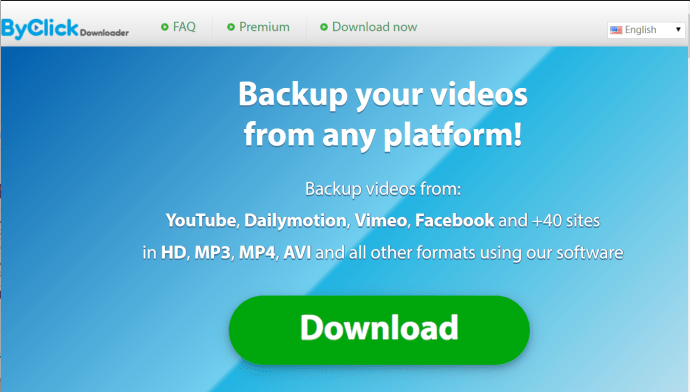
- У розділі “Виберіть формат” оберіть MP3.
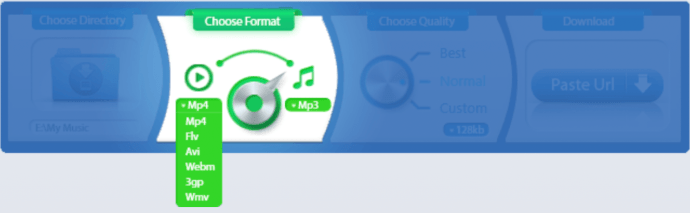
- Розпочніть завантаження та конвертацію.
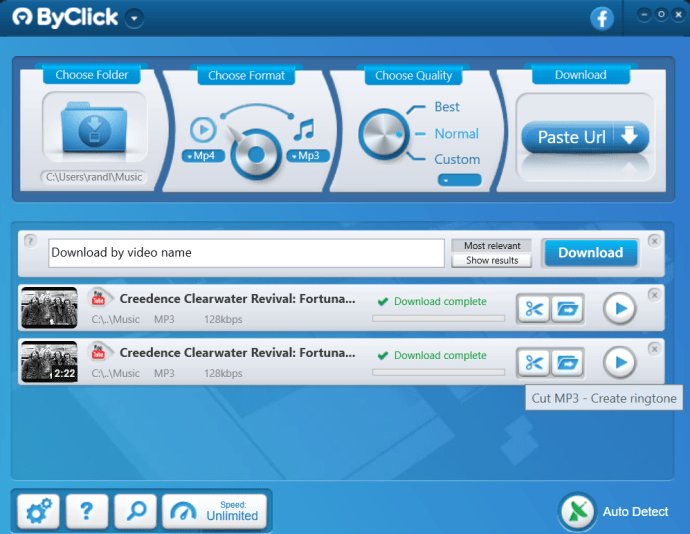
Тепер ваш WAV-файл успішно конвертовано в MP3 на вашому комп’ютері лише кількома кліками.
Використання Windows Media Player
Якщо ви не бажаєте використовувати сторонні програми, Windows Media Player також може впоратися з перетворенням аудіо. Це не найкращий варіант, але він вже встановлений на вашому комп’ютері та здатний виконати цю задачу.
- Запустіть Windows Media Player.
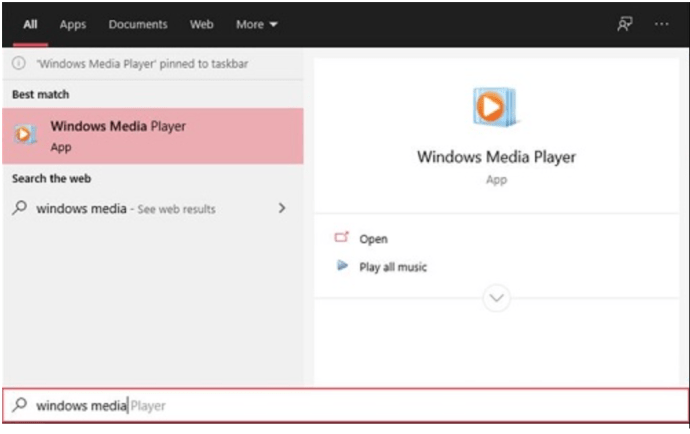
- Перетягніть файл WAV, який потрібно конвертувати, у музичну бібліотеку.
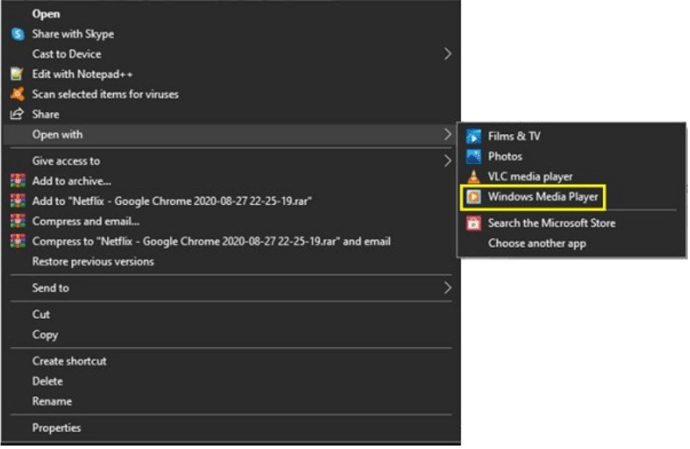
- Натисніть кнопку “Упорядкувати”.
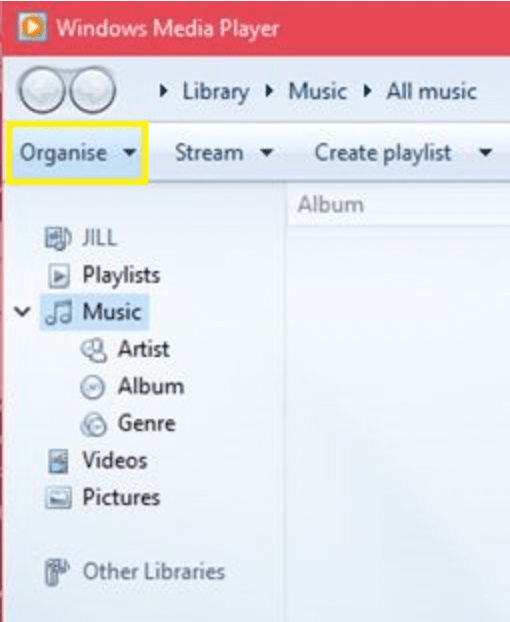
- Потім натисніть кнопку “Параметри”.
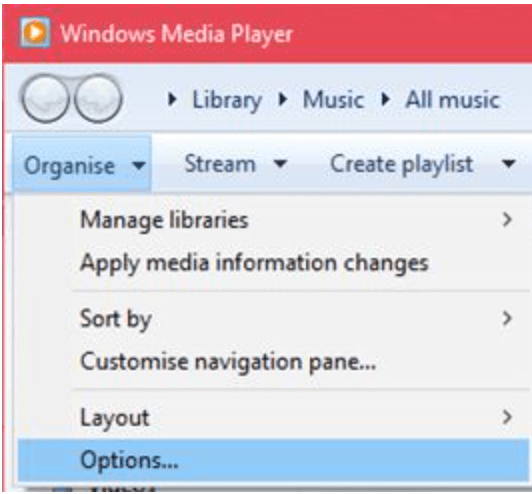
- У новому вікні виберіть вкладку “Копіювання музики”.
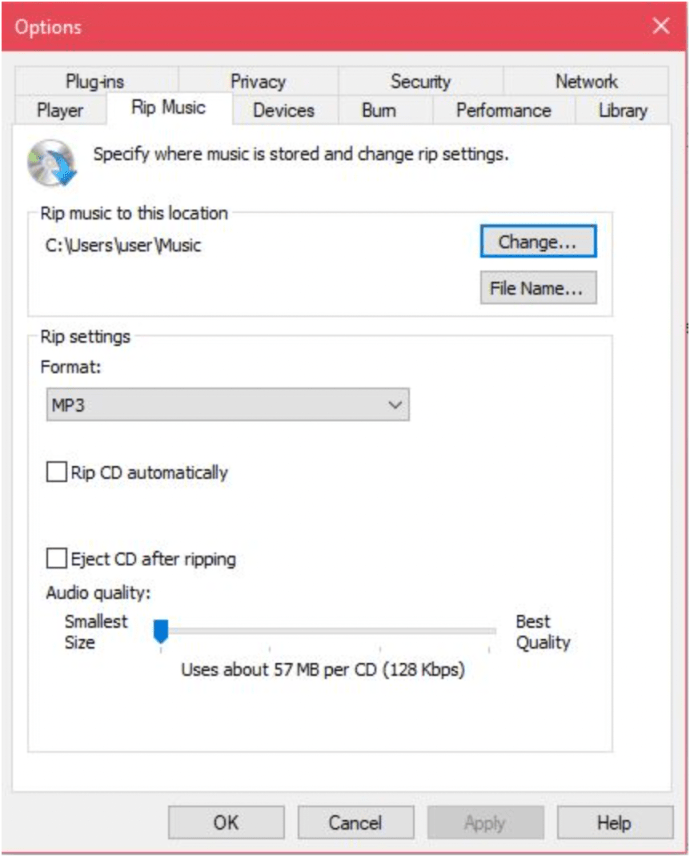
- Натисніть “Змінити” та вкажіть потрібне місце для збереження файлів.
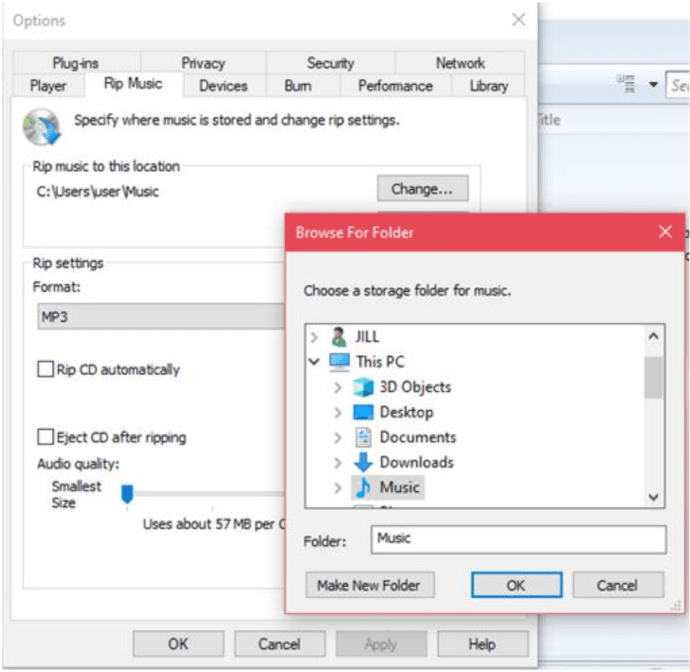
- У розділі “Параметри копіювання” оберіть формат MP3.
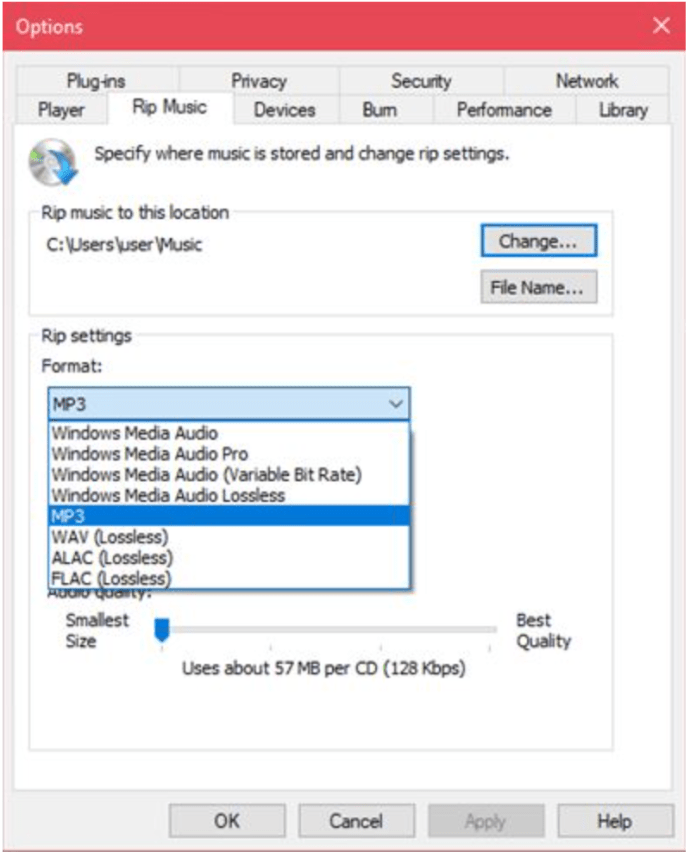
- Натисніть “Застосувати”, а потім “OK”.
Тепер виберіть файл у бібліотеці та натисніть кнопку “Копіювати”.
Використання VLC Media Player
VLC Media Player також має функцію перетворення аудіофайлів. Оскільки це один з найпопулярніших відеоплеєрів, ви, можливо, вже знаєте, як використовувати цю функцію.
- Запустіть VLC Media Player.
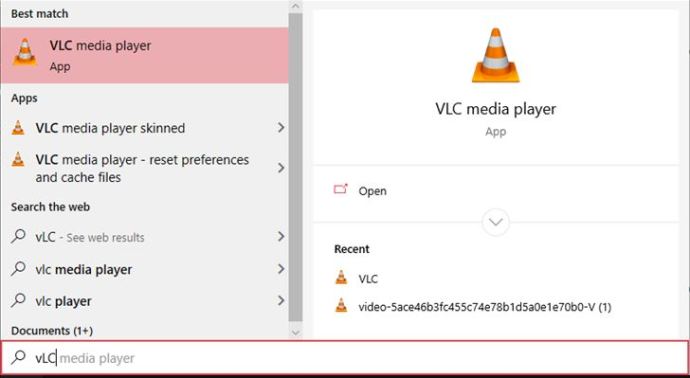
- Натисніть кнопку “Медіа”.
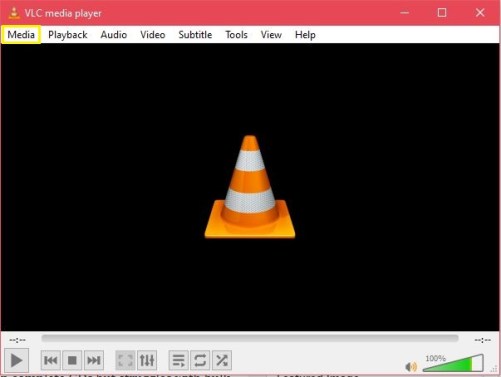
- Оберіть опцію “Конвертувати / Зберегти”.
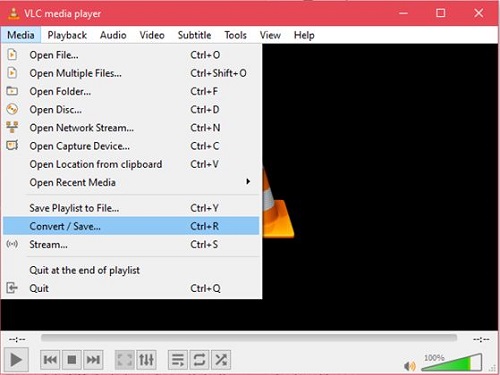
- Натисніть кнопку “Додати” та оберіть необхідний файл WAV.
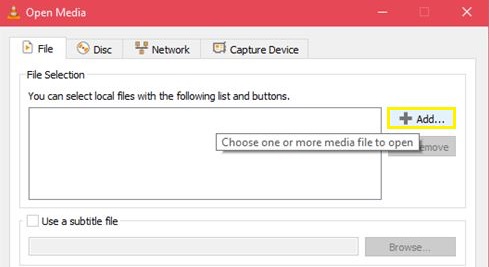
- Натисніть кнопку “Конвертувати / Зберегти” для підтвердження та продовження.

- У списку “Профіль” оберіть формат MP3.
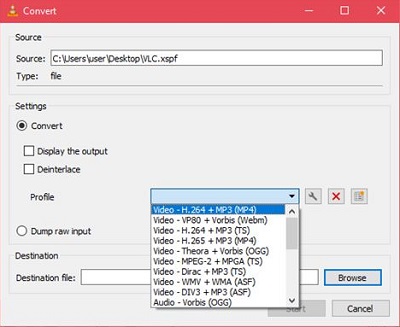
- Натисніть кнопку “Огляд”, а потім вкажіть папку для збереження нового файлу.
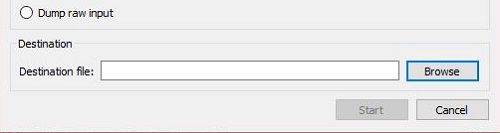
- Натисніть “Пуск”, щоб розпочати процес.
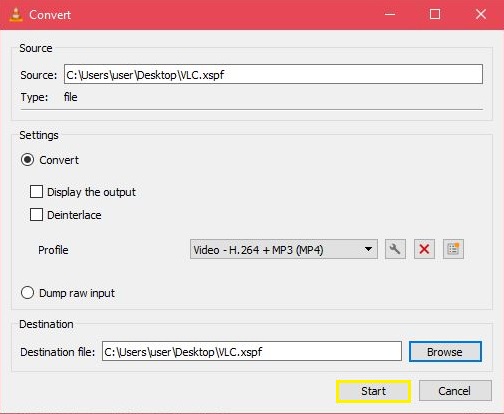
Варто відзначити, що VLC не підтримує пакетне перетворення файлів. Windows Media Player може копіювати цілі компакт-диски, але не справляється з масовим перетворенням WAV у MP3.
Як конвертувати WAV у MP3 на Mac
Для користувачів Mac можна скористатися програмою iTunes. Після її відкриття необхідно виконати наступні кроки:
Натисніть “iTunes” у верхній частині екрана та оберіть “Налаштування”.
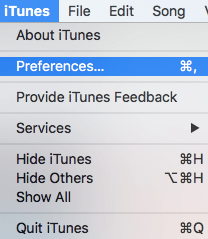
Оберіть “Налаштування імпорту”.
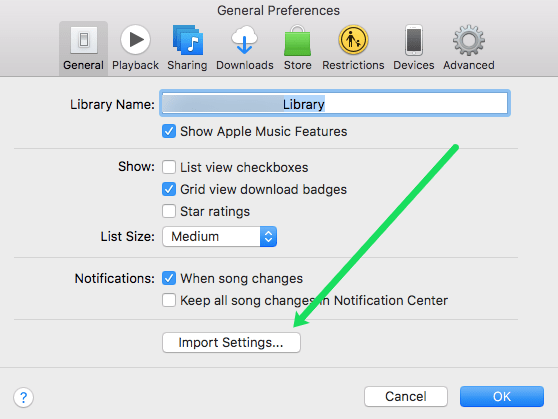
Виберіть “MP3 Encoder”.
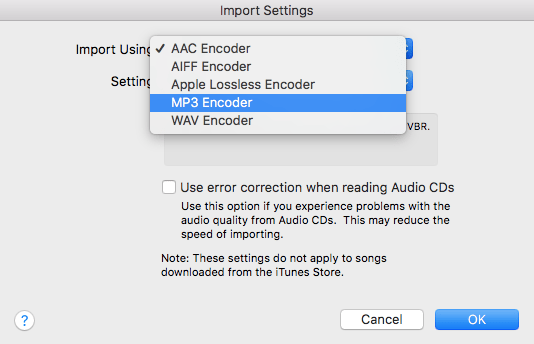
Якщо на вашому Mac встановлено Apple Music, перейдіть у розділ “Музика”. Натисніть “Налаштування”, а потім “Файли”. У “Імпортувати параметри” оберіть “MP3 Encoder”.
Тепер ви можете почати перетворення файлів на вашому Mac.
Виділіть пісні, які хочете конвертувати, і натисніть “Файл” у верхньому правому куті.
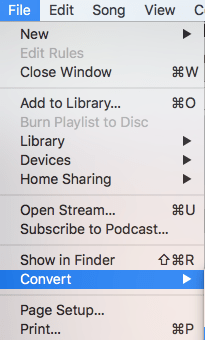
Натисніть “Конвертувати”, а потім “Створити версію MP3”.
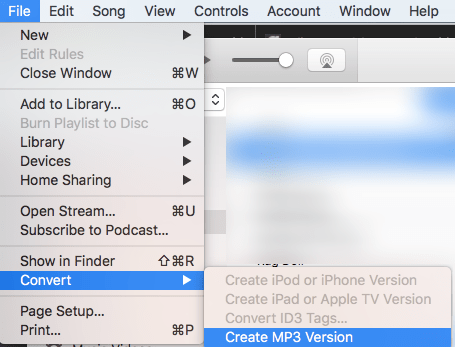
Натисніть на опцію “Створити версію MP3” та дочекайтеся завершення процесу.
Як конвертувати WAV у MP3 на Chromebook
Chromebook не є найпотужнішими ноутбуками, проте вони цілком справляються з перетворенням WAV у MP3. Найпростіший спосіб – скористатися розширенням з Chrome Web Store.
- Запустіть Chrome Web Store.
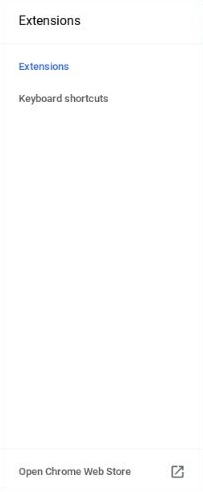
- Знайдіть розширення “WAV to MP3 Converter” та додайте його до свого браузера.
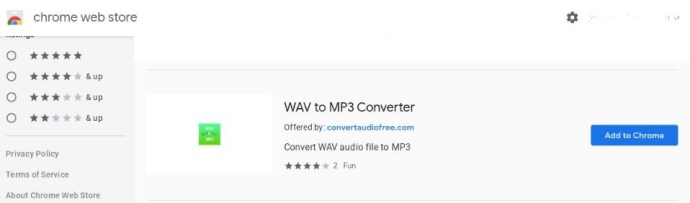
- Перетягніть потрібний файл у вікно розширення.
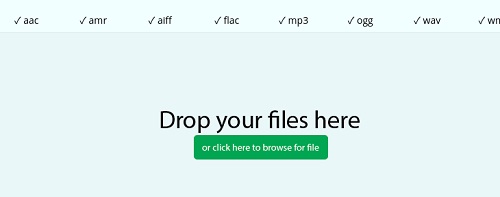
- Або натисніть кнопку “Огляд”, щоб знайти файли WAV на диску. Виберіть опцію “Конвертувати WAV в MP3”.

- Натисніть “Почати конвертацію”.
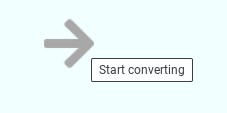
- Натисніть на нове посилання, яке з’явиться внизу після завершення процесу.
Зверніть увагу, що посилання для завантаження доступне лише протягом години. Це розширення обробляє лише конвертацію окремих файлів та не підтримує масове перетворення.
Як конвертувати WAV у MP3 на iPhone
На iPhone вам знадобиться завантажити та встановити спеціальний аудіоконвертер. Одним з найкращих інструментів є “Audio Converter” від SmoothMobile. Це високо оцінений додаток в App Store, що стабільно працює на iPhone та iPad.
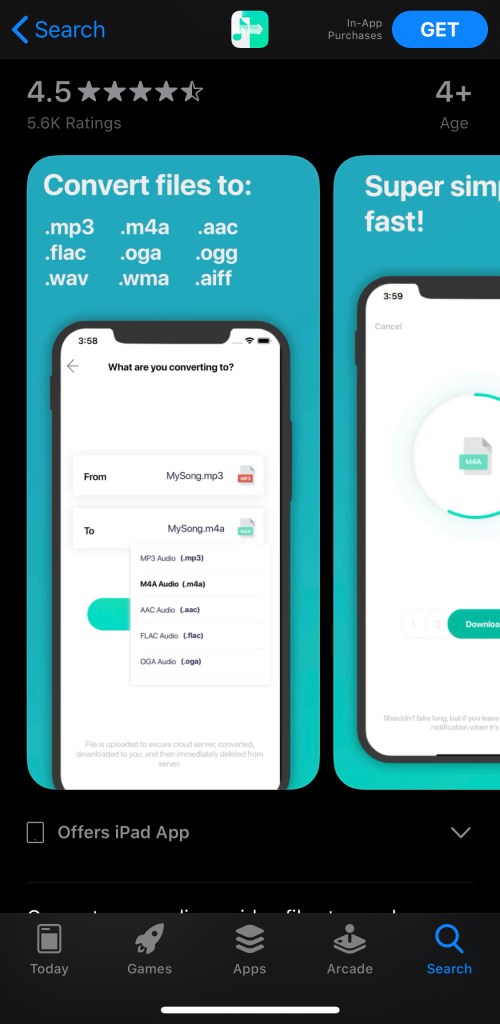
- Знайдіть “Audio Converter” в App Store.
- Встановіть програму на свій пристрій.
- Запустіть програму.
- Оберіть файл для перетворення.
- У полі “Від” вкажіть файл WAV.
- У полі “Кому” оберіть формат MP3 зі спадного меню.
Конвертація відбувається на хмарному сервері, але це безпечно та швидко. Це також допоможе зменшити навантаження на акумулятор.
Порада: Ви також можете поділитися файлом з іншої програми та використовувати його в конвертері. Також можна поділитися MP3 в іншій програмі.
Як конвертувати WAV у MP3 на Android
Якщо ви використовуєте Android версії 7.0 або новішої, у вас є кілька програм, які допоможуть вам здійснити перетворення. Одним з прикладів є “WAV to MP3 Converter”.
- Знайдіть програму в Google Play Store.
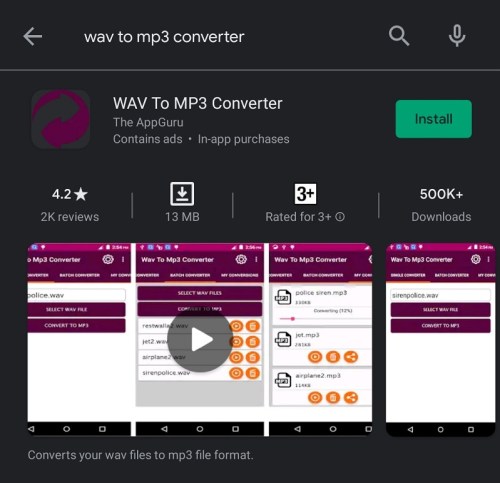
- Встановіть та запустіть програму.
- Виберіть “Одиночний конвертер” або “Пакетний конвертер”.
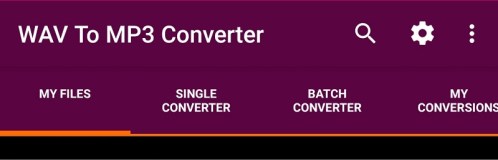
- Натисніть “Вибрати файл WAV” та оберіть необхідний файл.
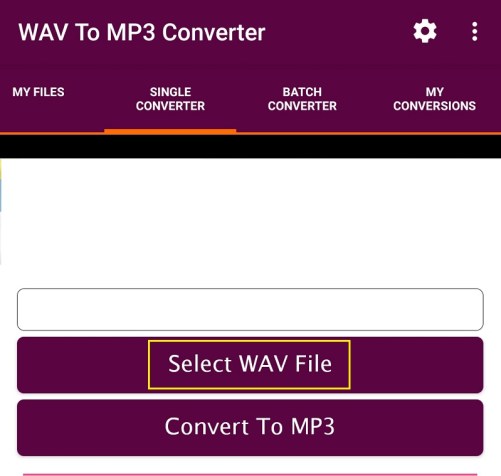
- Натисніть “Перетворити в MP3”, щоб розпочати процес.
Зазвичай програма зберігає конвертовані файли на SD-карту.
Як конвертувати WAV у MP3 за допомогою онлайн-конвертерів
На комп’ютерах з Windows або Mac ви також можете використовувати онлайн-конвертери для перетворення WAV у MP3. Google Chrome зазвичай є оптимальним варіантом, але ви можете використовувати інші браузери. Ось деякі сайти, що довели свою ефективність:
Online Audio Converter
Online Audio Converter підтримує широкий спектр аудіоформатів та їх перетворення. Ви можете завантажити файли зі свого пристрою, Google Drive, Dropbox, або просто вказати URL-адресу.
Ось як можна перетворити файли:
- Перейдіть на сайт online-audio-converer.com.
- Оберіть один з варіантів завантаження файлів.

- Оберіть формат вихідного файлу та якість.
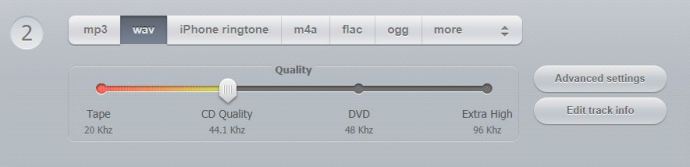
- Натисніть кнопку “Конвертувати”.
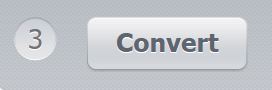
Цей сайт підтримує також пакетне перетворення, але файли потрібно завантажити у вигляді архіву .zip.
Audio Online Convert
Ще один ефективний та безкоштовний онлайн-конвертер – Audio Online Convert. Він також підтримує різноманітні формати, включаючи WAV у MP3. Користуватися ним досить просто.
- Перейдіть на сайт audio.online-convert.com.
- Розгорніть меню “Audio Converter” у лівій частині сторінки.
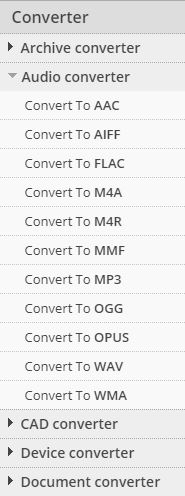
- Натисніть опцію “Перетворити в MP3”.
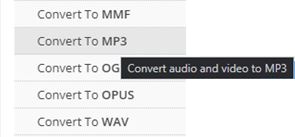
- Натисніть кнопку “Вибрати файли”.
- Або введіть URL-адресу, додайте файли з Google Drive чи Dropbox.
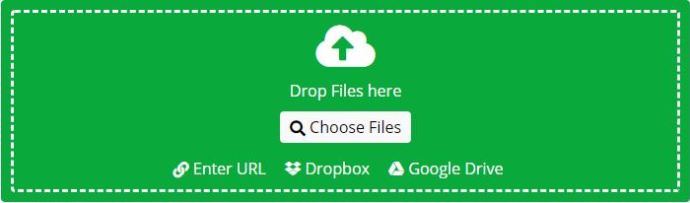
- Внесіть необхідні зміни в розділі “Додаткові налаштування”. Натисніть “Почати перетворення”.
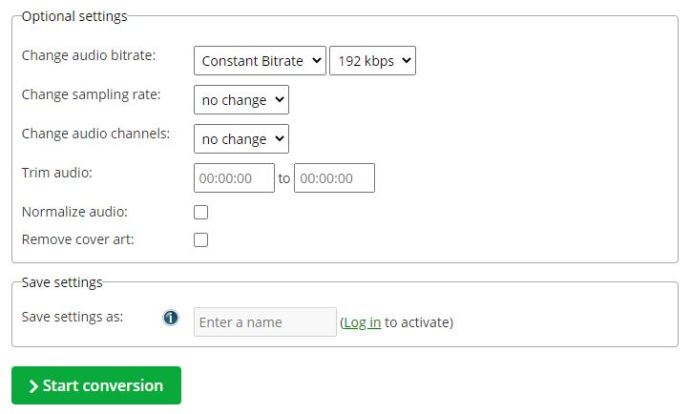
Порада №1: Ви можете перетягнути файли, щоб завантажити їх для перетворення.
Порада №2: Можна обрізати аудіо, щоб зберегти лише потрібні частини пісні або видалити зайві вступ і завершення.
Існує багато інших онлайн-інструментів для конвертування аудіоформатів. Більшість з них безкоштовні, хоча можуть мати певні обмеження. Деякі з них не дозволяють пакетне завантаження та перетворення, інші працюють повільно, якщо не придбати преміум-версію, або мають обмежену підтримку певних форматів. Проте, конвертація WAV у MP3 є популярною функцією, яка майже завжди доступна. Користуватися онлайн-інструментами зазвичай досить просто, а більшість з них видаляють ваші файли після конвертації, щоб захистити ваші дані.
Професійна порада: Багато браузерних інструментів для перетворення працюють на Windows, Mac і Chromebook, що робить їх чудовою альтернативою настільним програмам. Проте не всі браузерні інструменти зручні для мобільних пристроїв.
Підсумкові роздуми
Для більшості домашніх користувачів різниця між якістю файлів WAV і MP3 є мінімальною. Формат MP3 є більш зручним для зберігання на будь-якому пристрої. Як ви бачите, існує безліч сторонніх та вбудованих програм для перетворення файлів на будь-якій ОС чи платформі.
Чи знаєте ви інші програми, які працюють ще краще або мають додаткові корисні функції? Чи вважаєте ви, що економія місця не варта компромісу в якості звуку? Повідомте нам про вашу думку щодо дискусії між WAV та MP3 у розділі коментарів нижче.